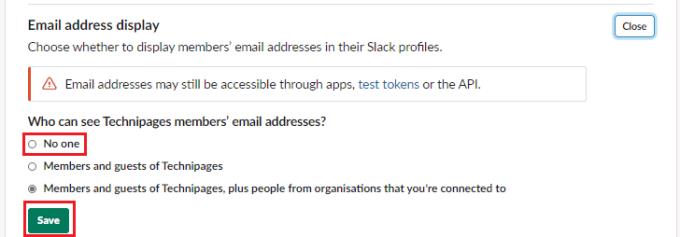La privacy è una cosa importante sia nella vita reale che su Internet. Allo stesso modo in cui non daresti il tuo indirizzo di casa a sconosciuti casuali, generalmente non dai il tuo indirizzo email nemmeno a persone casuali su Internet. I rischi esatti e le implicazioni sulla privacy delle persone che hanno il tuo indirizzo fisico rispetto al tuo indirizzo e-mail sono diversi, ma entrambi possono comunque essere utilizzati per perseguitare, molestare e inviare spam al proprietario.
Negli spazi di lavoro aziendali, la privacy del tuo indirizzo e-mail non è così importante, poiché l'indirizzo e-mail con cui ti sei registrato è quasi certamente il tuo indirizzo e-mail di lavoro. Negli spazi di lavoro eseguiti per altri motivi, tuttavia, come gli spazi di lavoro della comunità o gli spazi di lavoro dei gruppi di interesse, è molto più probabile che le persone che si uniscono siano privati che utilizzano il proprio indirizzo e-mail personale. In questo scenario, è importante garantire la privacy degli indirizzi e-mail di tutti.
Per configurare l'area di lavoro in modo che nasconda gli indirizzi e-mail degli utenti tra loro, è necessario accedere alla pagina delle impostazioni e delle autorizzazioni dell'area di lavoro. Per arrivarci, devi prima fare clic sul nome dell'area di lavoro nell'angolo in alto a destra. Quindi, nel menu a discesa, seleziona "Impostazioni e amministrazione", quindi "Impostazioni dell'area di lavoro" per aprire le impostazioni dell'area di lavoro in una nuova scheda.

Per accedere alle impostazioni di personalizzazione dell'area di lavoro, fai clic sul nome dell'area di lavoro nella barra laterale, quindi seleziona "Impostazioni e amministrazione" e "Impostazioni area di lavoro".
Nella scheda "Impostazioni" predefinita, fare clic sul pulsante "Espandi" per le impostazioni "Visualizzazione indirizzo e-mail".

Fare clic su "Espandi" accanto a "Visualizzazione indirizzo e-mail" nella scheda "Impostazioni" predefinita.
Nella sezione di visualizzazione dell'indirizzo e-mail, seleziona il pulsante di opzione "Nessuno" per impedire a qualsiasi utente di vedere l'indirizzo e-mail di qualsiasi altro utente, quindi fai clic su "Salva" per applicare la modifica.
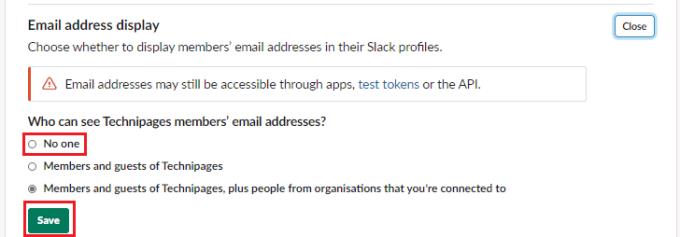
Seleziona "Nessuno", quindi fai clic su "Salva".
Gli indirizzi e-mail sono informazioni personali e generalmente dovrebbero essere trattati come privati. Seguendo i passaggi di questa guida, puoi impedire agli utenti di visualizzare gli indirizzi e-mail di altri utenti nel tuo spazio di lavoro.